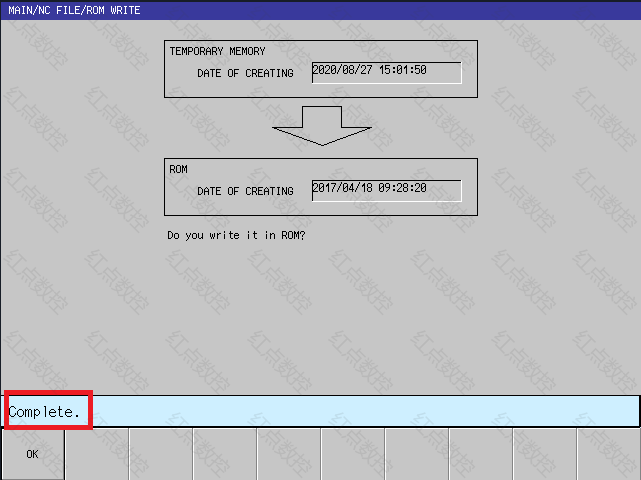三菱 M70 如何在线导入梯形图
当我们使用三菱编程软件GX DEVELOPER编辑完成梯形图后,如何将编辑完成的梯形图导入到系统中呢?
首先将编辑完成的梯形图拷贝到CF卡中,并将CF卡插入设备中,再点击系统MDI小键盘上的“MAINTE(维护)”按键,进入系统维护画面,点击“密码输入”输入密码“MPARA“后,点击确认,在点击MDI小键盘上的”F0“按键,进入梯形图画面;进入到梯形图画面后,点击“EXT.FILE OPERATION(外部文件操作)”;

若未进行机台密码输入操作,则进入外部文件操作画面后,无法选择”EXT.→NC(外部文件→NC)“选项,无法执行外部文件导入动作;
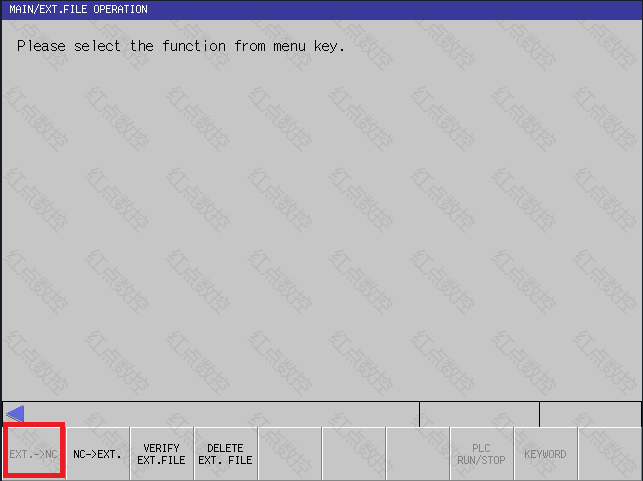
正确输入密码后,进入到外部文件操作画面时,就可以选择”EXT.→NC(外部文件→NC)“选项了,点击”EXT.→NC(外部文件→NC)“;
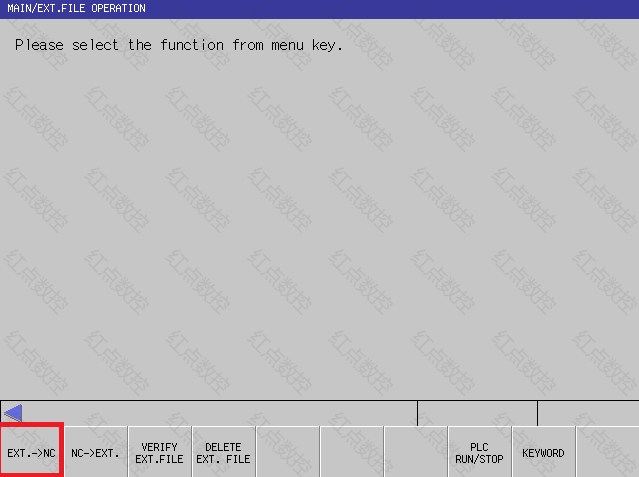
系统默认读取CF卡文件信息,选择CF内编辑完成的梯形图程序,如本文中的“HONGDIAN“后,直接点击”SELECT(选择)“;
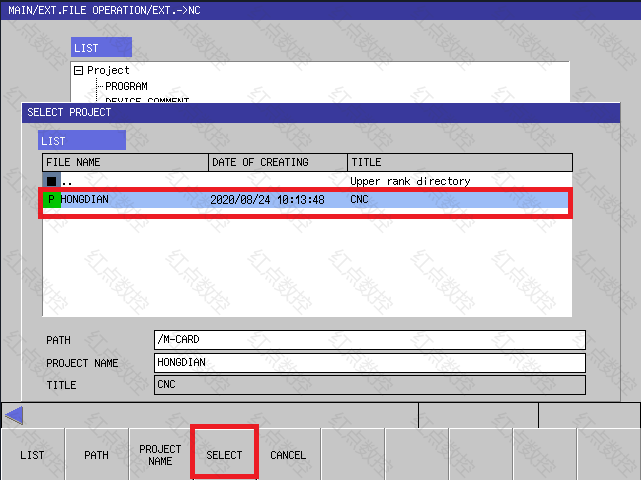
系统要求选择需要传输的具体的梯形图程序,点击“SEL.ALL/CANCEL(选择全部/取消)”使梯形图程序前对话框全部选中“√”状态,点击”READ(读取)“;
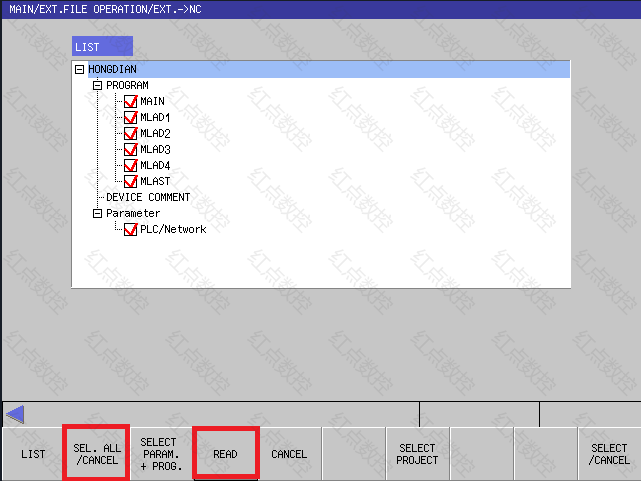
此时系统提示“Is read performed after stop PLC?(是否在读取程序前执行梯形图停止动作)”,未避免不必要的麻烦,在停止梯形图前应使设备处于紧急停止状态,点击“YSE(是)”;
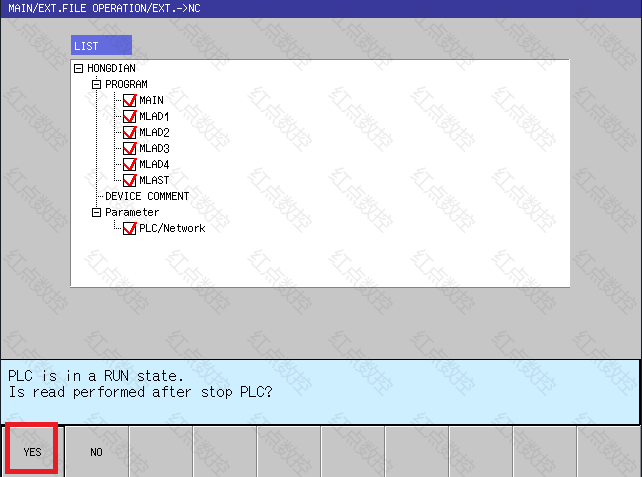
系统提示“These parameters already exist. Overwrite?(这些参数已经准备好由外部导入,是否覆盖)“,点击”ALL YES(全部覆盖)“;
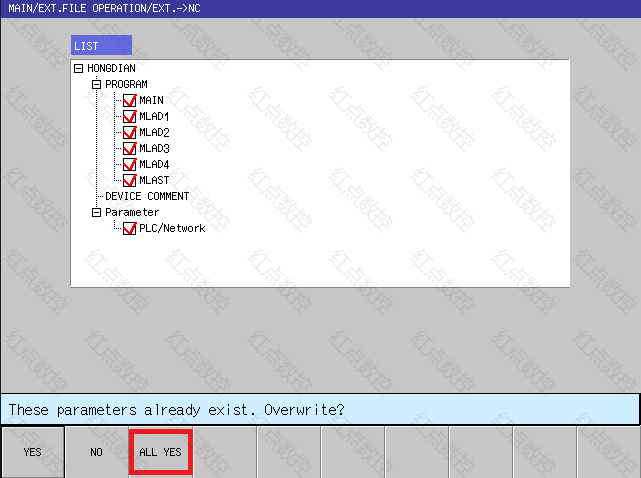
系统开始执行外部梯形图导入动作,导入完成后,系统提示“Completed.(结束)”,点击“OK”;
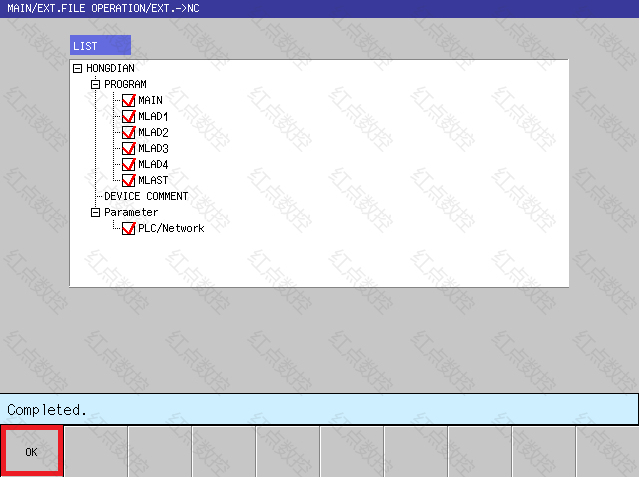
系统提示“Is PLC changed into a RUN state?(是否将梯形图切换到运行状态)”点击“YES”;
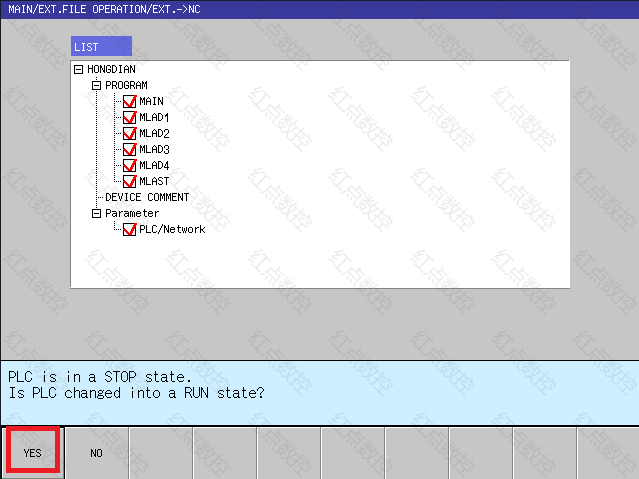
系统进入到梯形图列表选择画面,点击左侧扩展键两次退出当前画面至梯形图主画面;
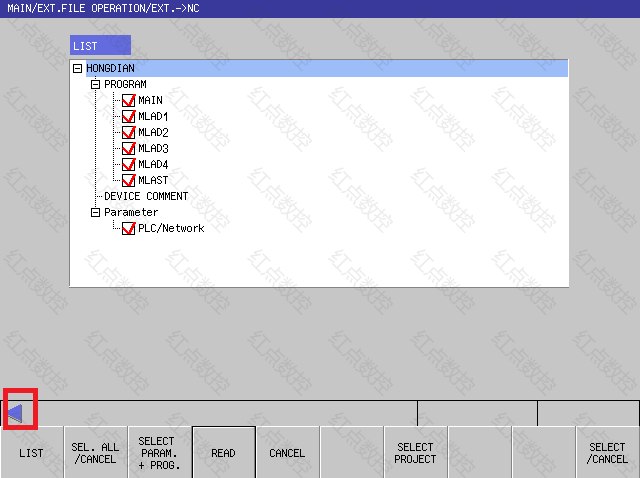
此时画面回到梯形图主画面,画面中状态栏显示“WRITE LADDER TO ROM(将梯形图写入到ROM中)”,点击”NC FILE (NC 文件)“;
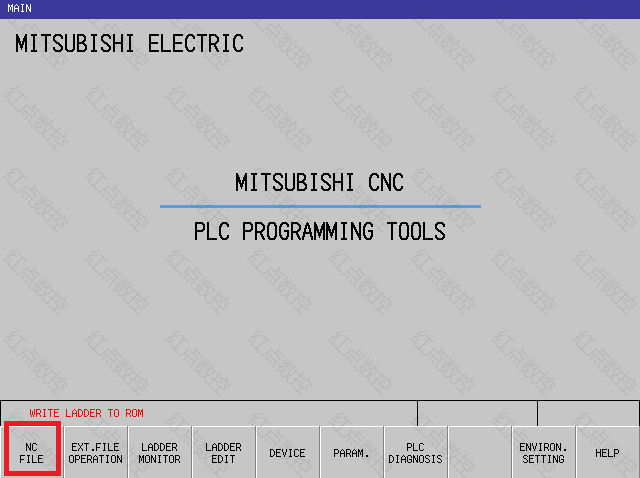
进入到NC文件画面后,点击“ROM WRITE(ROM 写入)”;
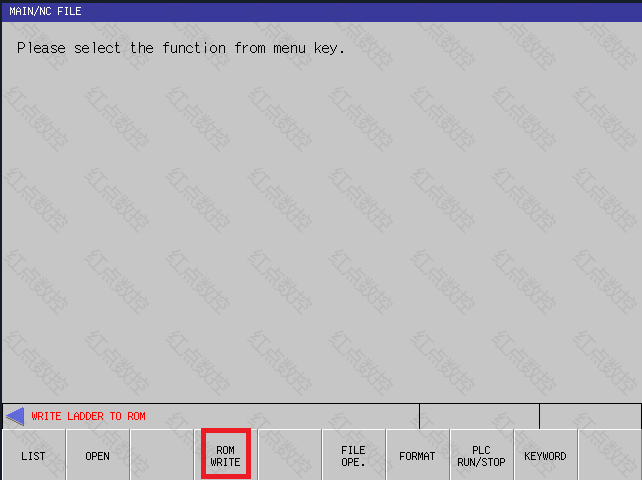
系统进入到ROM 写入画面,在此画面下点击“YES”开始执行ROM写入动作;
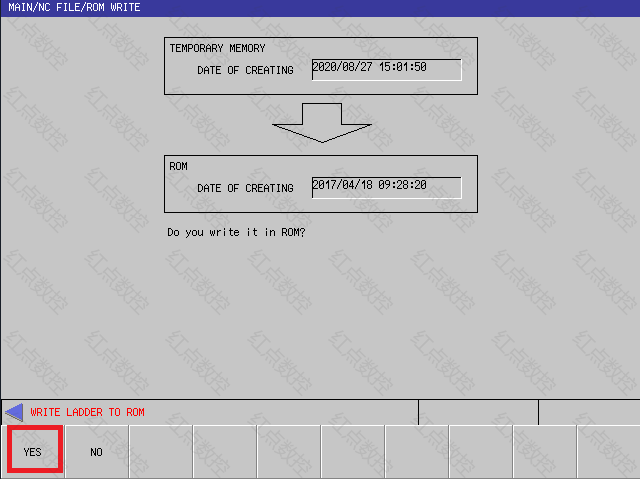
系统提示写入ROM的一些注意事项,点击“YES”;
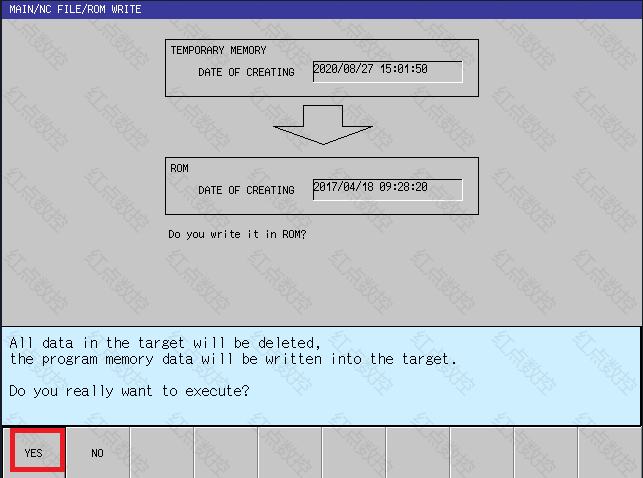
系统提示“Completed.(结束)”表明ROM写入已经完成。此时外部编写的梯形图文件已经全部导入到系统中了。